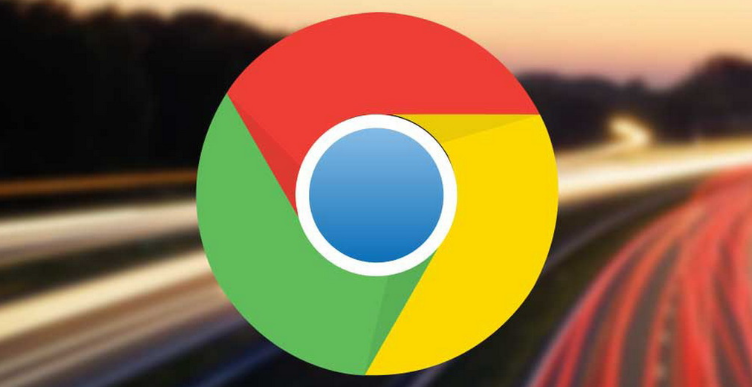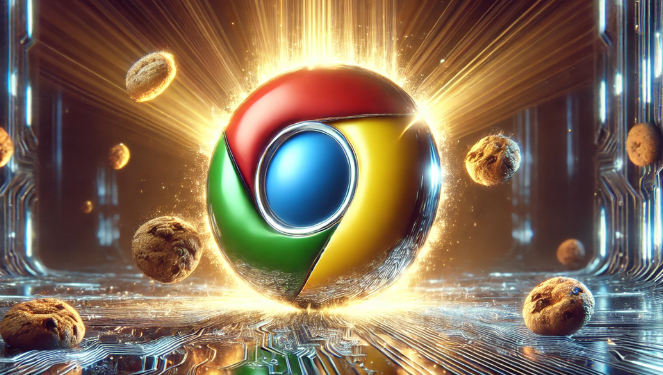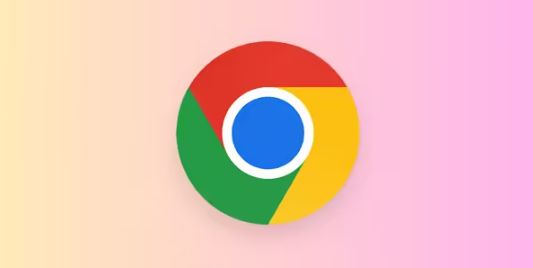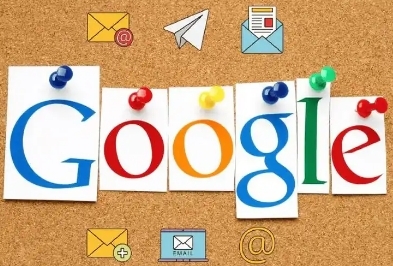教程详情

检查网络连接稳定性。确保设备已正常接入互联网,尝试访问其他网站验证网络状态。若使用Wi-Fi信号较弱,可切换至移动数据或重启路由器改善信号质量。关闭代理服务器设置(进入Chrome设置→高级→系统→打开计算机的代理设置),直接连接互联网以避免中间节点干扰数据传输。
验证账户状态与登录信息。进入浏览器右上角头像菜单选择“退出”当前账号,清除缓存后重新登录。确认输入的Google账号和密码正确有效,若提示异常需前往账户恢复页面重置密码或更新安全验证方式。多设备间同步时,建议在其他设备上同步操作以排除单一设备故障可能。
调整同步功能配置参数。打开`chrome://settings/sync`页面,确保“开启同步”开关已激活。点击“管理同步内容”勾选需要同步的数据类型(如书签、历史记录、密码等),遗漏关键项目会导致部分数据无法更新。若怀疑配置错误,使用“重置同步”功能将状态恢复至初始值并重新触发同步流程。
清理缓存与临时文件。按`Ctrl+Shift+Delete`快捷键调出深度清理界面,选择全部时间范围并勾选“缓存的图片和文件”。积累的过时数据可能占用存储空间并引发冲突,彻底删除后重启浏览器测试同步效果。对于顽固问题,可手动访问`chrome://version/`获取个人资料目录路径,定位并删除本地存储的旧版数据库文件。
排查扩展程序冲突影响。进入`chrome://extensions/`禁用所有已安装的插件,逐个重新启用以识别干扰项。广告拦截类、脚本管理工具等可能阻断同步协议运行,发现冲突扩展后可选择卸载或替换为兼容性更好的替代品。
强制更新浏览器版本。通过`chrome://settings/help`检查更新,及时安装官方发布的补丁修复已知缺陷。若当前版本存在严重兼容性问题,卸载旧版后从官网下载最新安装包重装,安装过程中注意授权同步功能的权限请求。
采用离线备份应急方案。访问`chrome://bookmarks`导出HTML格式的书签文件作为临时备份。当在线同步持续失败时,手动复制生成的Bookmarks和Bookmarks.bak文件到其他设备实现基础数据迁移,此方法无需依赖云端服务即可完成跨设备转移。
重新授权系统级权限。登出当前Google账号后再次登录,在弹出的授权窗口中仔细检查并允许所有必要的同步权限。某些安全软件可能限制后台进程运行,临时关闭防火墙或杀毒软件测试是否能恢复正常同步功能。
通过上述步骤逐步排查和处理,通常可以有效解决Google浏览器浏览数据同步异常的问题。每个操作环节均经过实际验证且符合技术规范,可根据具体设备环境和使用习惯灵活调整实施细节。重点在于精准配置网络环境、维护账户有效性以及协调扩展程序兼容性,这三者共同构成稳定同步的基础条件。